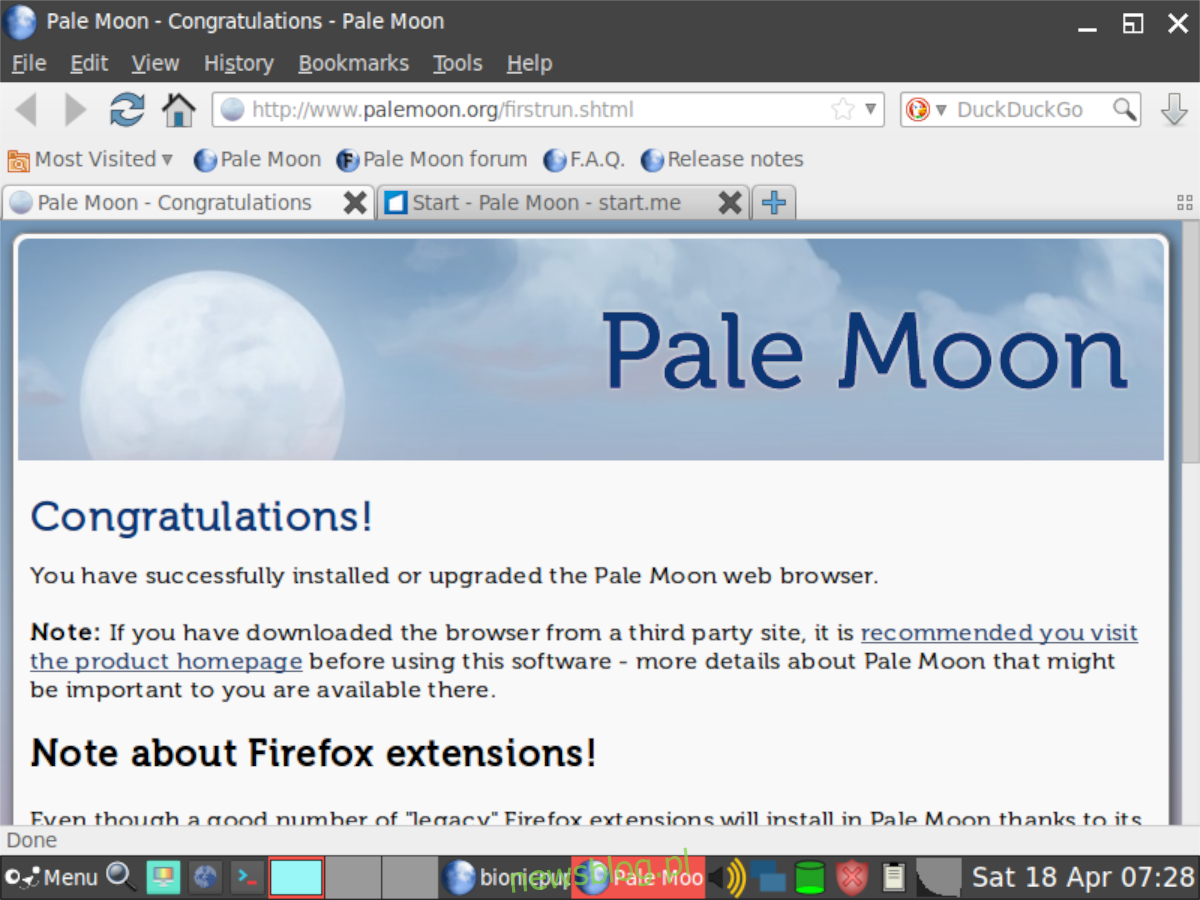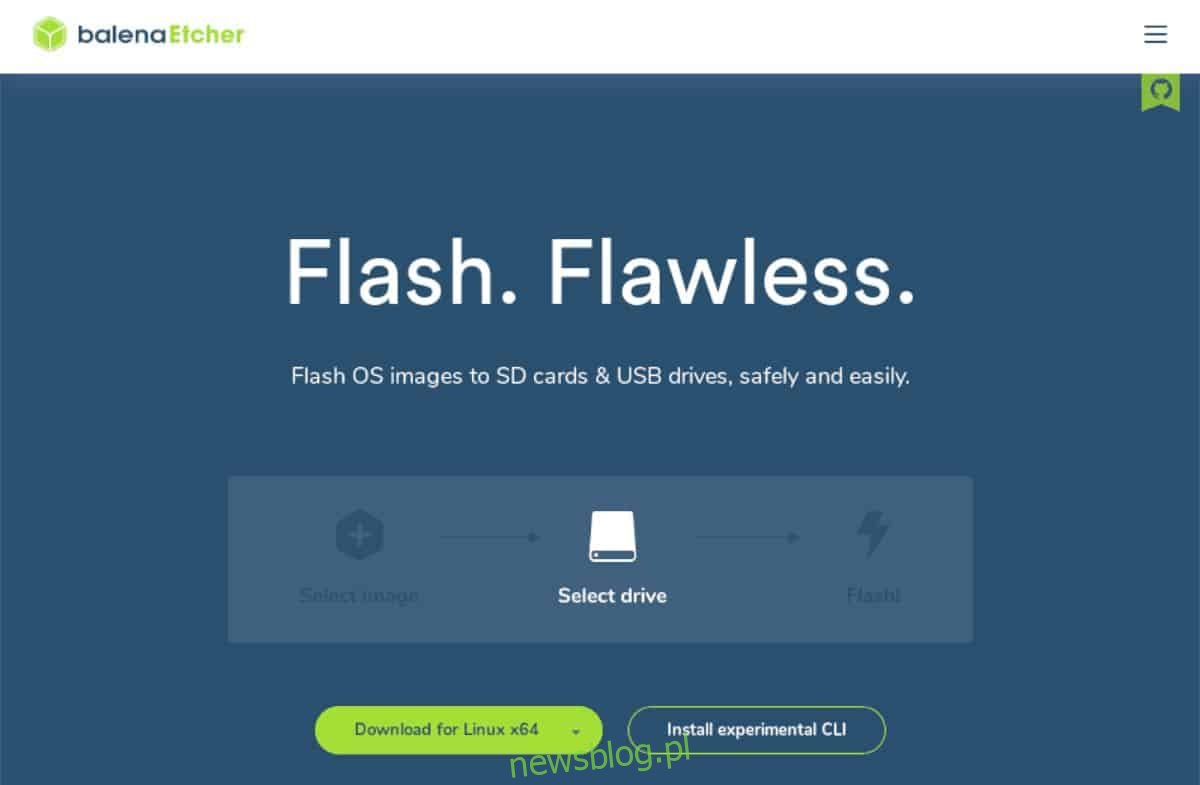Jeśli chcesz uruchomić Linuksa z dysku flash USB, Puppy Linux jest najlepszą opcją. Dlaczego? Może działać z wymiennych urządzeń pamięci masowej. Jest dostarczany z każdym programem, jakiego kiedykolwiek będziesz potrzebować. A co najważniejsze, Puppy jest dostępny w dziesiątkach smaków Linuksa, takich jak Ubuntu, które wielu ludzi już zna.
W tym przewodniku omówimy, jak skonfigurować Puppy Linux na dysku flash USB. Pokażemy Ci również, jak używać Puppy i nie tylko!
Uwaga: aby optymalnie używać Puppy Linux; powinieneś mieć dysk flash USB o rozmiarze co najmniej 4 GB. W przeciwnym razie nie będziesz mieć dużo miejsca na pliki i inne dane.
Spis treści:
Pobieranie Puppy Linux
Aby używać Puppy Linux na dysku flash USB, system operacyjny należy pobrać z Internetu. Pobieranie Puppy Linux wymaga pobrania najnowszej wersji ISO systemu operacyjnego. Aby dowiedzieć się, jak zdobyć najnowszą wersję Puppy Linux, postępuj zgodnie z poniższymi instrukcjami krok po kroku.
Krok 1: Udaj się do Oficjalna strona Puppy Linux i znajdź ikonę pobierania. Kliknij go myszą.
Krok 2: Wybierając ikonę „Pobierz” na stronie Puppy Linux, zostaniesz przeniesiony na stronę pobierania. Na stronie pobierania znajduje się kilka różnych wersji Puppy Linux do wyboru.
W tym przewodniku skupimy się na konfiguracji Puppy Linux opartej na Ubuntu 18.04 LTS (Ubuntu Bionic). Jest to wersja LTS Ubuntu, jest niezawodna i jest to system operacyjny, który większość użytkowników Linuksa już zna.
Uwaga: możesz wypróbować inne spiny Puppy Linux wymienione na stronie pobierania. Po prostu wiedz, że ten przewodnik nie będzie koncentrował się na innych wydaniach. Będziesz sam!
Wybierz łącze pobierania „Ubuntu Bionic 64” lub „Ubuntu Bionic”, aby rozpocząć proces pobierania.
Krok 3: Po kliknięciu przycisku „Pobierz” rozpocznie się pobieranie wersji Puppy Linux dla Ubuntu Bionic na komputer z systemem Linux. Bądź cierpliwy i pozwól na zakończenie procesu.
Po zakończeniu pobierania będziesz mieć na swoim komputerze najnowszą wersję Puppy Linux (Bionic Pup). Nadszedł czas, aby skonfigurować system operacyjny na dysku flash USB. Przejdź do następnej sekcji przewodnika, aby kontynuować!
Flashowanie Puppy Linux na USB
Puppy Linux to trwały system operacyjny Linux. Trwałe oznacza, że po przesłaniu Puppy do urządzenia USB, USB będzie działać jak dysk twardy komputera. Tak więc, bez względu na to, ile zdjęć, filmów lub plików muzycznych umieścisz na nim lub ile odwiedzasz witryn, wszystko pozostanie niezmienione za każdym razem, gdy uruchomisz Puppy.
Zanim jednak będziemy mogli zagłębić się w niesamowitą moc Puppy Linux, musimy zademonstrować, jak zainstalować system operacyjny. Aby rozpocząć proces instalacji, musisz pobrać narzędzie do flashowania Etcher.
Dlaczego Etcher? To wspaniały program, który sprawia, że flashowanie plików ISO na urządzenia USB jest niezwykle proste. Ponadto Etcher będzie działał w systemach Windows, Mac i Linux. Ponieważ jest to platforma wieloplatformowa, każdy będzie mógł skonfigurować Puppy Linux na USB w dowolnym systemie operacyjnym komputera!
Aby zdobyć Etchera, kliknij tutaj. Następnie, po zainstalowaniu Etchera na komputerze, otwórz go i postępuj zgodnie z instrukcjami krok po kroku poniżej, aby skonfigurować Puppy Linux na urządzeniu USB.
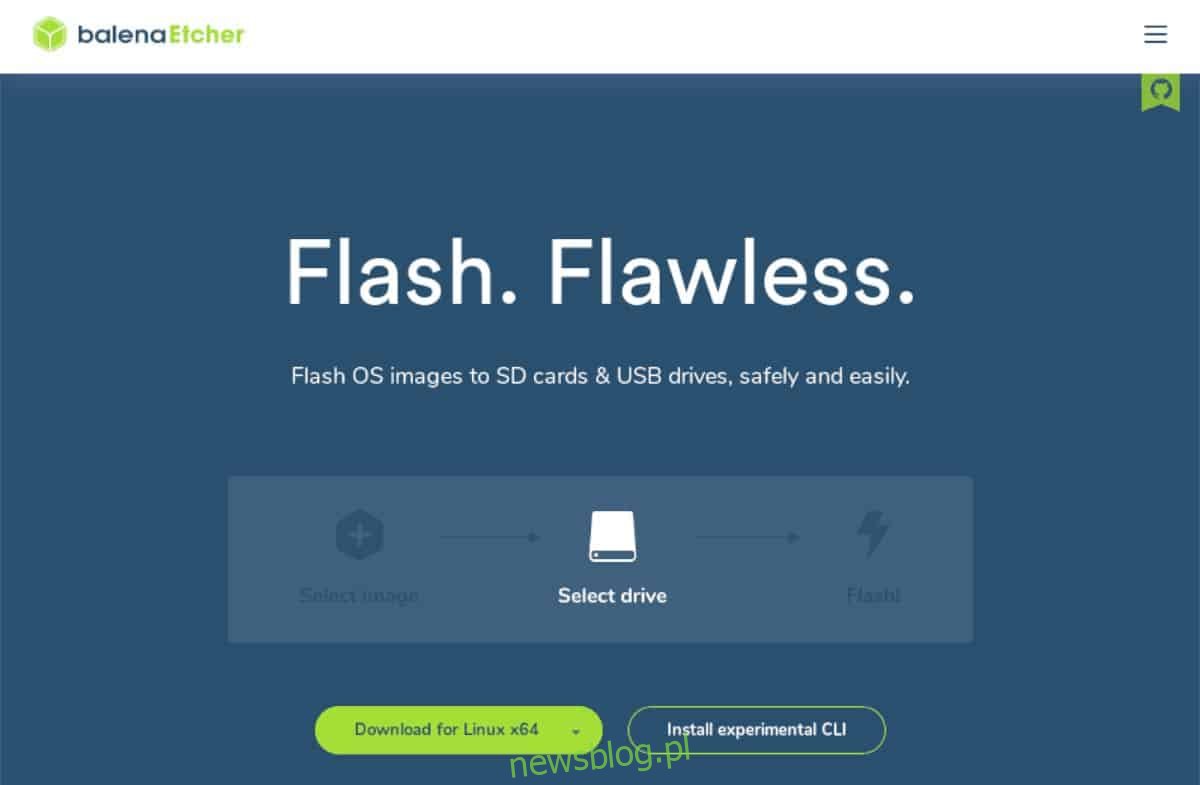
Krok 1: Znajdź przycisk „Wybierz obraz” i kliknij myszą. Następnie wyszukaj plik ISO Puppy Linux pobrany na komputer.
Krok 2: Podłącz dysk flash USB. Następnie znajdź przycisk „Wybierz dysk” i kliknij go, aby wybrać swój dysk flash USB jako urządzenie do flashowania Puppy Linux.
Krok 3: znajdź „Flash!” przycisk, aby rozpocząć proces flashowania.
Po zakończeniu procesu flashowania uruchom ponownie komputer w systemie BIOS i skonfiguruj system tak, aby uruchamiał się z USB, aby uzyskać dostęp do Puppy Linux.
Korzystanie z Puppy Linux
Korzystanie z Puppy Linux zaczyna się od uruchomienia systemu operacyjnego. Aby to zrobić, poczekaj, aż pojawi się ekran rozruchowy. Następnie wybierz „Bionicpup64 8.0 ″ lub Bionicpup 8.0” i naciśnij klawisz Enter, aby załadować system operacyjny.
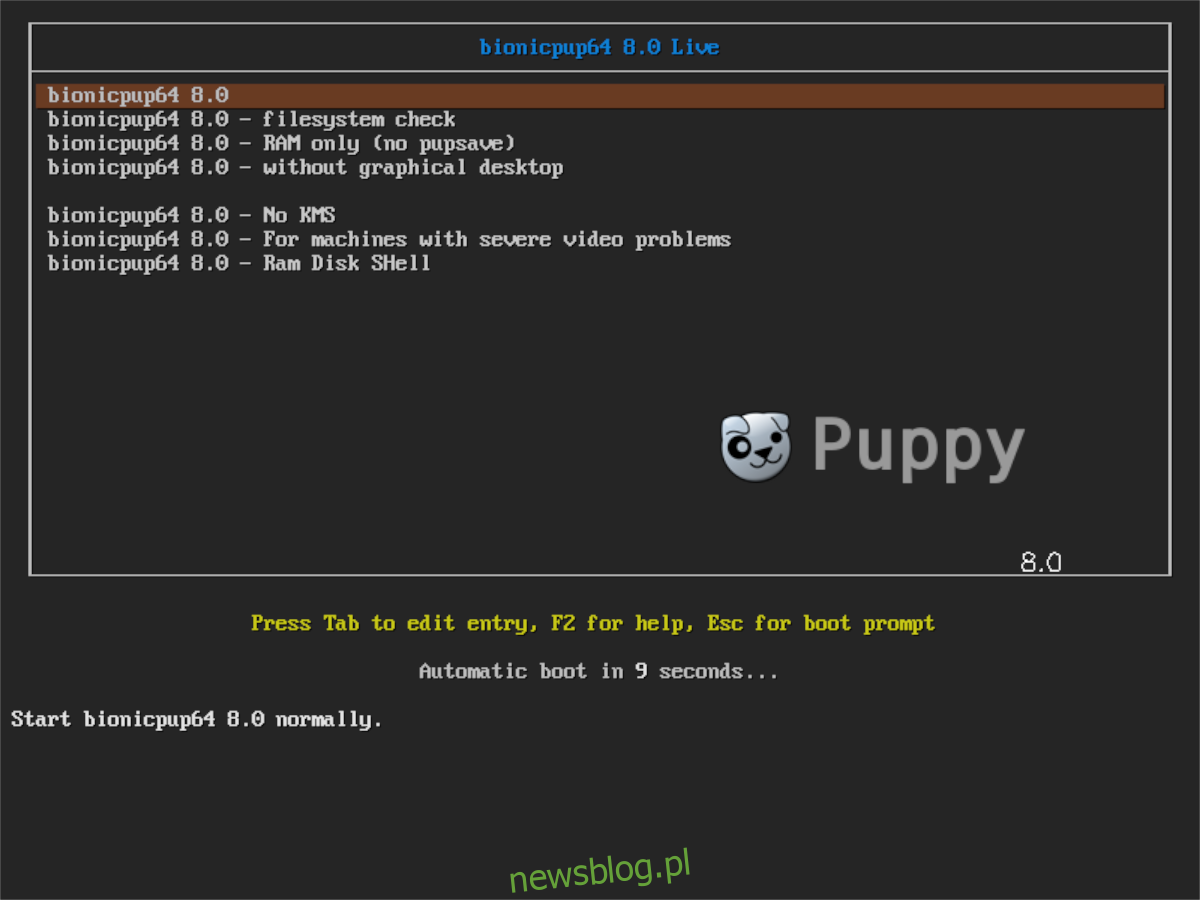
Po wybraniu „Bionicpup64 8.0” Puppy Linux rozpocznie sekwencję rozruchową. Usiądź wygodnie i poczekaj, aż skonfiguruje się, aby mógł działać na twoim sprzęcie.
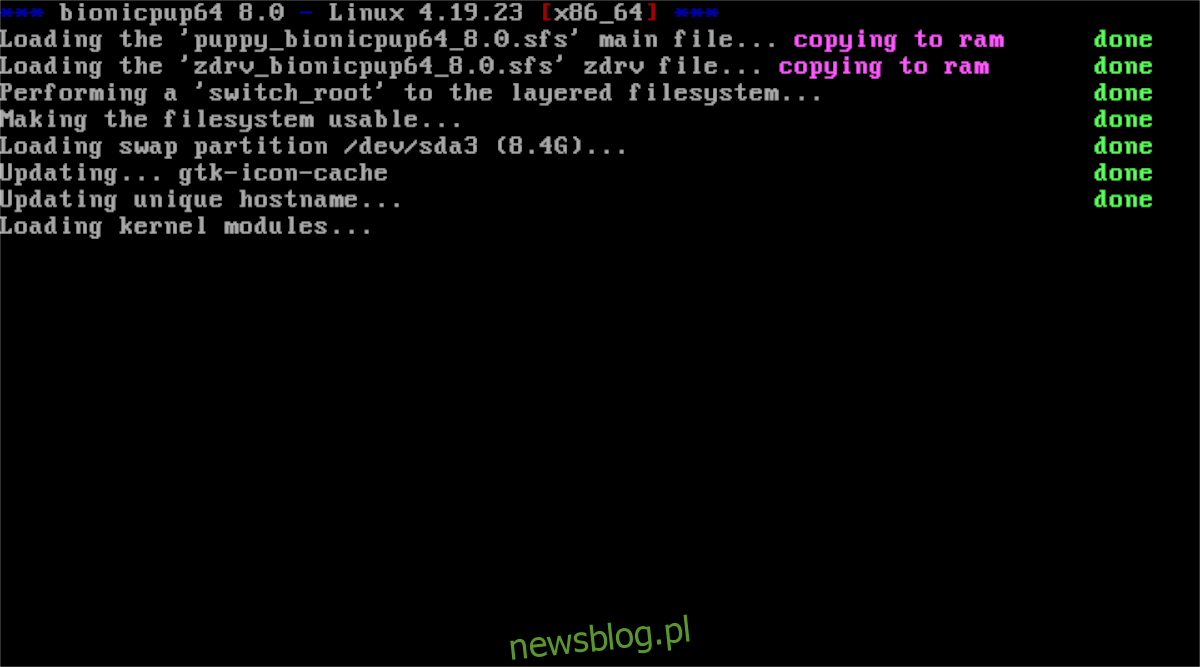
Po sekwencji rozruchowej Puppy Linux wyświetli „Quick Setup”. W tym oknie zostaniesz poproszony o ustawienie swojego kraju, strefy czasowej i układu klawiatury. Będziesz także mógł aktywować zaporę ogniową i zmienić nazwę hosta, jeśli chcesz.
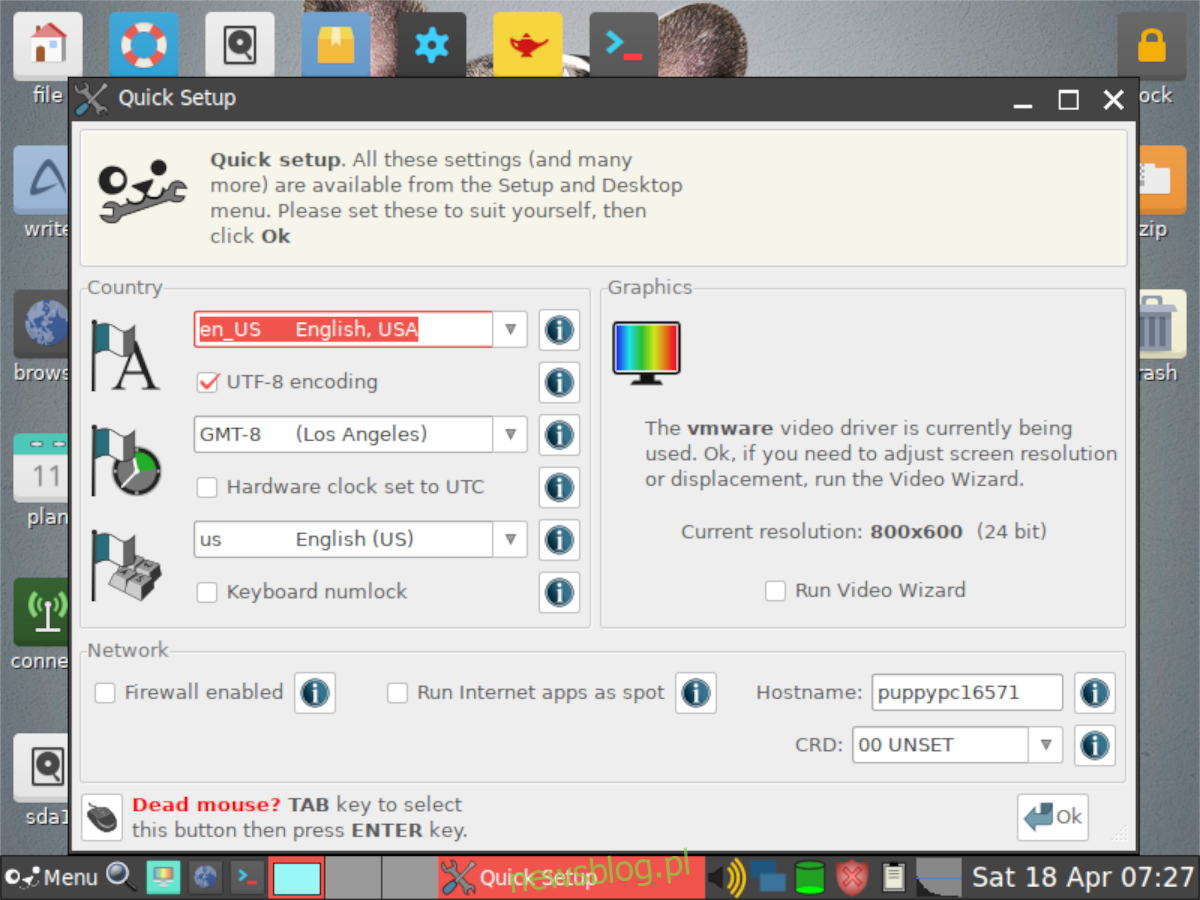
Po skonfigurowaniu okna „Quick Setup” kliknij „OK”, aby je zamknąć. Po zamknięciu okna „Quick Setup” zostanie wyświetlony pulpit z wieloma różnymi skrótami do programów. Kliknij dowolną z nich i zacznij cieszyć się swoim nowym przenośnym systemem operacyjnym USB Linux!